이번 글에서는 워드프레스를 설치한 다음 꼭 해야할 ‘워드프레스 기본설정 7가지’에 대해 살펴보기로 하겠습니다.
1. 관리자 페이지 들어가기
내가 구입한 도메인을 사이트에 연결했으면, 다음에는 관리자 페이지로 들어가 봅시다. 매니지드 워드프레스 서비스는 다른 카페24 웹호스팅과 관리자 페이지 주소가 다릅니다. 주소창에 http://(내 도메인)/wp-admin을 입력하여 들어갑니다. 혹시 잘 안된다면 http://(카페24 아이디).mycafe24.com으로 들어가 봅니다.
로그인 화면이 뜨면, 아이디와 비밀번호를 입력하여 로그인합니다. 관리자 화면이 열린 것을 볼 수 있습니다.
2. 일반 설정
그야말로 일반적인 설정입니다. 사이트 제목, 태그 라인, 주소, 관리자 메일 주소, 사이트 언어, 시간대, 날짜와 시간 표시형식 등을 지정할 수 있습니다.
setting>general로 들어갑니다.
가. 사이트 제목 (Site Title)
내 블로그 사이트의 문패를 다는 일입니다. 현재 이 사이트의 이름은 ‘하루팁닷컴’입니다. 여러분도 정해둔 이름을 적어주면 됩니다.
나. 태그라인 (Tagline)
어떤 주제를 주로 다루고 있는지 블로그의 성격을 짤막하게 언급할 수 있습니다.
다. 사이트 주소, 워드프레스 주소 (Site Address /WordPress Address)
내가 구입한 도메인 주소를 넣어주면 됩니다. 하지만 잠깐! 보안인증서 설치를 먼저 해야 합니다. 주소를 써넣는 일은 잠깐 미루고 다음으로 넘어갑니다.
라. 사이트 언어 (Site Language)
워드프레스 관리자 화면을 우리말로 바꾸려면 이곳을 수정하면 됩니다. 한국어로 바꿔줍니다.
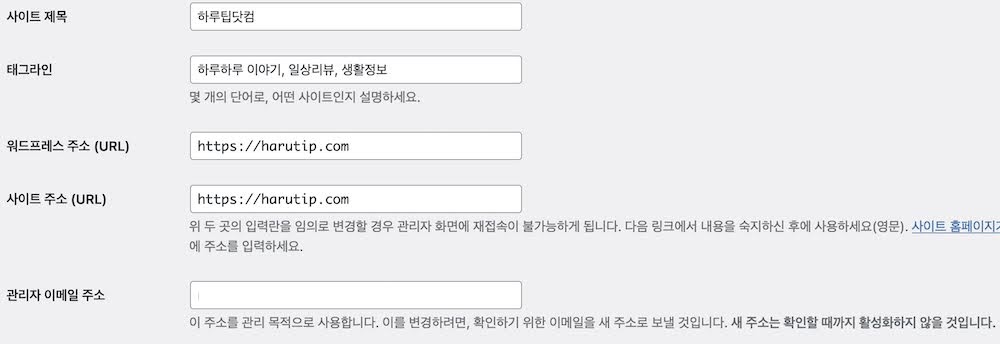
마. 시간대 (Timezone)
‘서울’이 표시되도록 합니다.
이렇게 필요한 부분을 바꿔주고 난 다음, 꼭 맨 아래 ‘변경 사항 저장(Save Change)’ 단추를 눌러줘야 합니다.
3. 워드프레스 업데이트
설치된 워드프레스 버전을 살펴봅니다. 2022년 12월 6일 현재 6.1.1이 최신 버전입니다. 설치된 버전이 낮다면 업데이트해 줘야 합니다.
가입형 블로그를 운영할 때는 신경 쓸 필요 없었겠지만, 이제 보안 등 기타 문제는 모두 직접 해야 합니다.
알림판>업데이트에서 하면 됩니다.
4. Really Simple SSL 업데이트 및 보안인증서 설치
워드프레스는 정말 단순한 대신, 플러그인으로 많은 일을 할 수 있습니다. 물론 너무 많은 플러그인을 설치하면 무거워지므로 꼭 필요한 플러그인만 설치해 사용하는 것이 좋습니다.
그중에서도 Really Simple SSL은 보안인증서를 간편하게 설치할 수 있는 꼭 필요한 플러그인입니다.
카페24에서 워드프레스를 설치하면서 몇몇 플러그인도 함께 설치해두는데, 이 플러그인 역시 미리 설치되어 있습니다. 이것 역시 최신 버전으로 업데이트해 줍니다. 활성화한 다음 업데이트 단추를 눌러줍니다.
설정>SSL로 가서 Activate 단추를 눌러 활성화시켜줍니다. 정말 간단하게 보안인증서가 적용됩니다.
※ 주의!!
이 상태에서 그냥 나가고 끝내버리면 내 사이트에 내가 접속하기 힘든 상황이 벌어질 수 있습니다. 꼭 내 사이트 주소를 바꿔줘야 합니다.
설정>일반으로 가서 워드프레스 주소와 사이트 주소 둘 다 수정해야 합니다.
예를 들어 http://(내 도메인) 또는 http://(내 카페24 ID).mycafe24.com으로 되어있는 것을 https://내 도메인으로 바꿔줍니다. 그러고 나선 맨 아래 ‘변경사항 저장‘ 단추를 눌러 수정한 것을 저장해줍니다.
5. 플러그인 정리
카페24에서 미리 설치해준 플러그인 중에는 필요한 것도 있고 아닌 것도 있습니다. 필요 없는 것은 삭제하고, 쓸 것은 업데이트해 줍니다. 또 설치되어 있지는 않지만, 쓸모있는 플러그인은 따로 설치해줍니다. 잘 모르겠는 것은 활성화gk지 않고 그냥 놔둬봅니다.
Hello Dolly 같은 플러그인은 지워도 됩니다. 하지만 보안 관련 플러그인은 그냥 두고 쓰는 것이 좋습니다.
꼭 설치하길 추천해 드리는 플러그인으로는 Child Theme Congifurator, 아스키밋 스팸 방지가 있습니다.
6. 관리자 아이디 변경하기
관리자 이름을 ‘admin’으로 하거나 사이트 이름, 도메인 주소 등으로 하면 보안에 좋지 않습니다. 다른 이름으로 바꿔주는 것이 안전합니다.
다시 말해, 이 블로그의 경우 관리자 이름을 harutip으로 하는 것보다 전혀 다른 이름으로 바꾸는 것이 보안상 유리하다는 의미입니다.
다음과 같은 순서로 진행하면 됩니다.
- 관리자 화면에서 사용자>새로추가로 들어갑니다.
- 새 사용자를 관리자로 추가합니다.
- 로그아웃합니다.
- 새로운 사용자로 로그인합니다.
- 처음 관리자를 삭제합니다. (‘모든 콘텐츠를 다음으로 귀속(새로운 사용자 이름)’을 선택하고 지우기 확인 단추를 누릅니다.)
7. 관리자 이메일 주소 (E-mail Address) 변경
매니지드 워드프레스 서비스를 이용한다면 내가 사용하지 않는 카페24 메일 주소가 적혀있을 겁니다.
워드프레스 닷컴 계정이 있다면, 거기서 사용하는 이메일 주소를 적는 것이 좋습니다. 젯팩 플러그인, 구글 포토를 이용해 편리하고 경제적으로 블로그를 운영할 수 있습니다.
워드프레스 닷컴 계정이 없다면 다른 이메일주소를 기입하고 저장합니다. 나중에 가입하고 나서 바꾸면 됩니다.
이상으로 워드프레스를 설치한 다음 꼭 해야할 ‘워드프레스 기본설정 7가지’에 대해 알아보았습니다. 다음 글에서는 카테고리를 설정하고 테마를 설치해 보겠습니다.
▶︎ 관련글 : 워드프레스 호스팅 & 도메인 연결